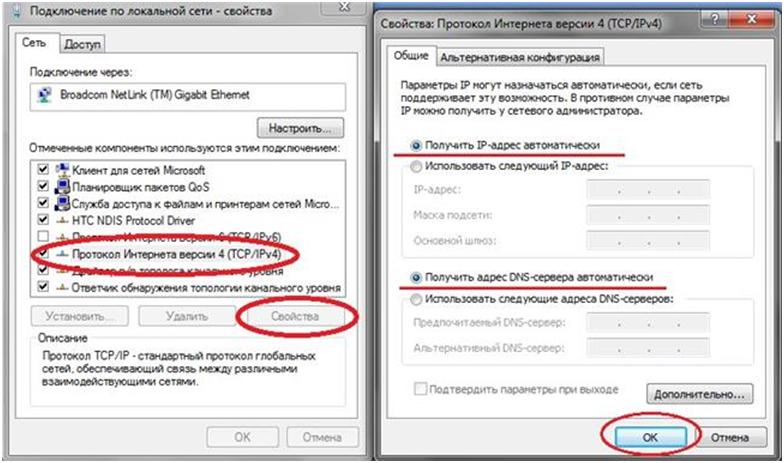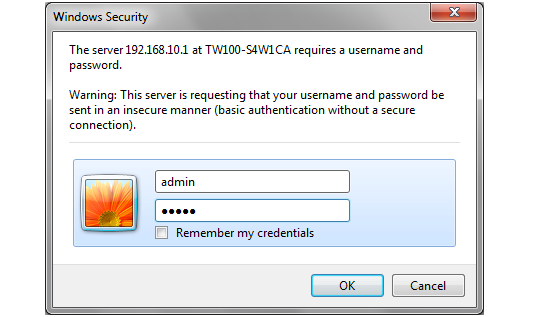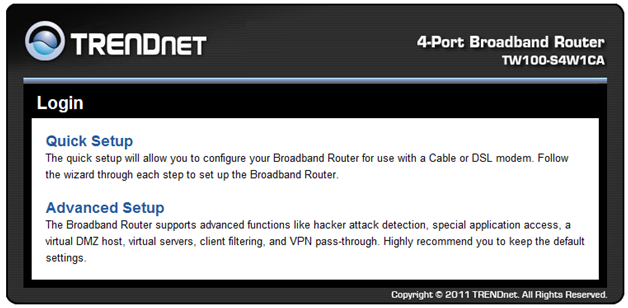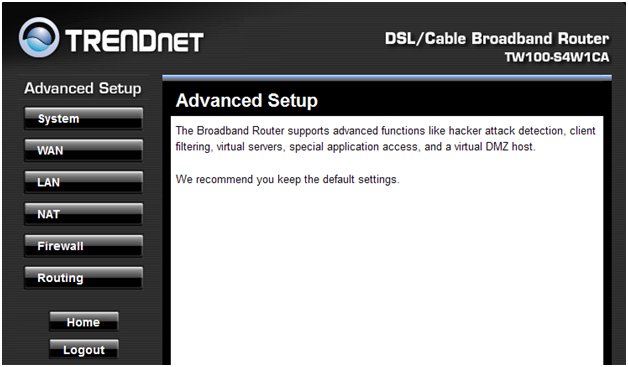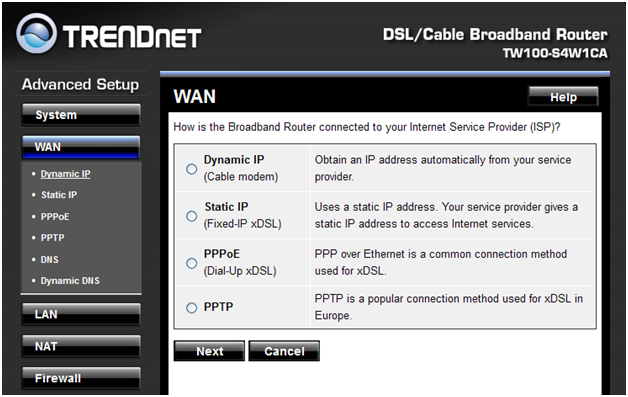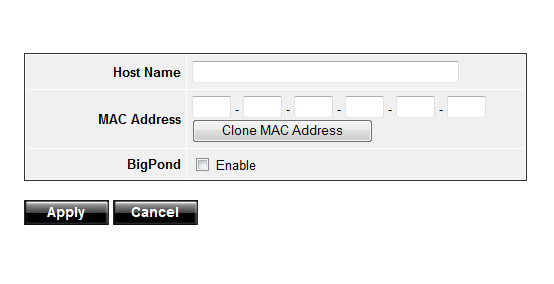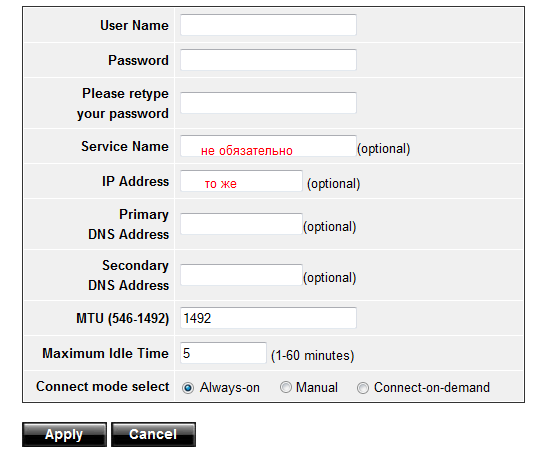Настройка роутера Trendnet TW100-S4W1CA – пошаговое руководство
Устройство фирмы Trendnet под обозначением TW100-S4W1CA является стандартным 4-портовым роутером, допускающим подключение по Ethernet-кабелю. Интерфейс настройки устройства – отличен от типичного варианта, так как роутер не наделен беспроводным блоком. Казалось бы, меньше функций – настраивать проще, но это не совсем так. Как настроить роутер Trendnet модели
TW100-S4W1CA – рассмотрено в данном обзоре.
Известно, что у данного роутера – есть две аппаратных ревизии. В синем корпусе – «V1», а в черном – «V2». Интерфейс настройки этих роутеров, тем не менее, одинаковый (он отличается только цветом). В обзоре все вкладки идут в «черном» варианте (так же, как в официальной инструкции).
Задняя панель роутера, как можно видеть, содержит 4 порта для ПК локальной сети и один порт для подключения к провайдеру. Сверху установлена кнопка сброса, кнопка включения – отсутствует (есть только разъем питания).
Зная это, можно заметить: сначала подсоединяют сигнальные кабели, и только затем – блок питания. Рассмотрим процесс подключения подробнее.
Предварительные действия перед настройкой
Подключение и вход в web-интерфейс роутера
Как подключить роутер Trendnet – рассматривается в официальной инструкции. Правда, она – на английском. Поэтому, приводим последовательность действий в более понятном виде:
- Соедините любой из портов LAN с сетевым разъемом компьютера (можно использовать комплектный патч-корд)
- Кабель провайдера – подключается к порту WAN
- На этом шаге – нужно проверить, правильно ли настроена сетевая карта
- Подключите адаптер питания, отправьте компьютер на перезагрузку
Зайти в интерфейс настройки можно, перейдя в браузере к web-адресу 192.168.1.1. Последние две цифры могут быть не «1.1», а «10.1» (в зависимости от прошивки). Переход выполняем так:
- Набираем в адресной строке цифры, жмем «Enter»
- Ждем сообщения об ошибке
- Повторно набираем цифры и жмем «Enter»
Такая особенность данного роутера (не всех «Тренднет»). Для прохождения авторизации, подходит пара «admin»:
Далее, открывается стартовая вкладка. Она выглядит так:
Мы будем все настраивать вручную, поэтому выбираем здесь: «Advanced Setup».
Дополнительно, заметим: если зайти в интерфейс – не получается, надо выполнить «аппаратный сброс». Включив питание роутера, минуту – ждем, затем нажимаем кнопку сброса (не отпуская ее 15 секунд). После этого, перезагрузив ПК, можно будет зайти в web-интерфейс.
Задействуем базовые опции роутера
Настройка соединения (DHCP)
Рассмотрим, как настраивать соединение «под DHCP». Вкладка «Advanced Setup» – выглядит так:
Нужно щелкнуть по кнопке «WAN», и выбрать требуемый вариант (в нашем случае – «Dynamic IP»). Выглядит это так:
Для DHCP-соединений, что-либо настраивать – нельзя. Единственное, здесь можно «подменить» значение MAC-адреса:
Нажав «Clone MAC Address», мы присвоим роутеру значение MAC сетевой карты компьютера. В завершение, нажимают кнопку «Apply». Соединение появится через минуту.
Другие типы соединений – допускают «пропуск» некоторых полей, которые заполнять не обязательно. К примеру, для «PPPoE» – не нужно устанавливать IP-адрес, если он выдается провайдером:
Успешной настройки!
Доступные опции роутера
К стандартным на данный момент опциям – относят поддержку IPTV (трансляцию multicast). К сожалению, в данном устройстве – она не заявлена. Но возможно, что это исправят с выходом новых прошивок.
Для данной модели, функционал состоит в том, чтобы правильно разделять доступ. Можно регулировать трафик для каждого порта LAN. Встроенный брэндмауэр – достаточно «мощный».
Можно настроить проброс портов (NAT). Или, включить поддержку UPnP. Можно задействовать адреса выделенной зоны, то есть «DMZ».
Но если используется подключение Ростелеком (через PPPoE), и нужно IPTV или VOIP, то покупать данный роутер – нет смысла. Здесь количество PPPoE-интерфейсов – не может быть более, чем один.
При этом, устройство поддерживает VPN-протоколы (PPTP, L2TP). Данных о скорости работы с ними – нет. Но скорее всего, эту скорость впечатляющей назвать не получится (устройство относится к классу «бюджетных»).
Продукция фирмы «Trendnet» ценится за надежность и простоту настройки. Роутер данной модели – не нагревается при работе, нет проблем и с адаптером питания.
Заметим, что для роутера TW100-S4W1CA внешний блок питания может быть на 5 Вольт, а может – на 7,5 (то есть, нельзя менять).